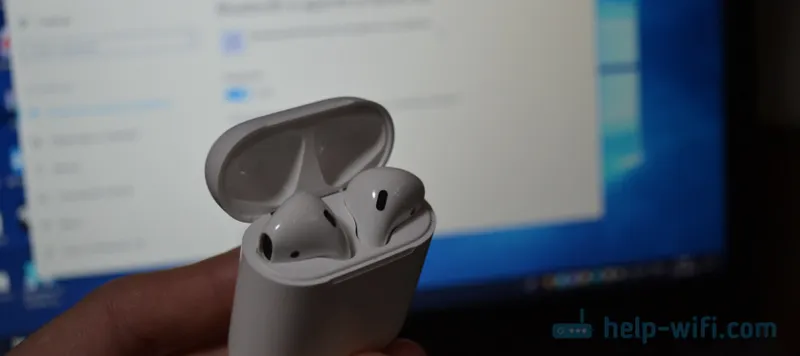Odločil sem se, da napišem kratek članek o zamenjavi usmerjevalnika Wi-Fi in odgovorim na najbolj priljubljena vprašanja, povezana z izbiro, nakupom in konfiguracijo novega usmerjevalnika. Obstaja več razlogov, zakaj boste morda morali zamenjati usmerjevalnik. Na primer okvara starega usmerjevalnika. Te naprave niso najbolj zanesljive in trajne. Navadna nevihta ali sunkovita napetost lahko usmerjevalnik preprosto onemogoči. In v večini primerov je lažje in bolj donosno kupiti nov usmerjevalnik kot popraviti starega.
Drugi razlog je zastarel in šibek model. V hiši se pojavijo nove, sodobne naprave, več jih je, potrebna je hitrejša in stabilnejša internetna povezava. In stari usmerjevalnik se preprosto ne more spoprijeti s to obremenitvijo. Poleg tega je samo tehnično zastarel. Na primer, ne podpira novega standarda omrežja Wi-Fi. In zaradi tega trpijo vse povezane naprave. Stari usmerjevalnik preprosto omejuje njihove zmogljivosti.
V večini primerov lahko usmerjevalnik spremenite v novega. Vse, kar je potrebno, je izbrati novo napravo, jo kupiti, povezati in konfigurirati. V tem primeru je več odtenkov, o katerih bom govoril v tem članku. Uspeli boste!
Izbira novega usmerjevalnika
To je verjetno najpomembnejša in najtežja stvar. Izbrati in kupiti moramo nov usmerjevalnik.
Če usmerjevalnika, ki ste ga zdaj namestili, niste kupili, ampak ga je nameščal vaš internetni ponudnik, vam toplo priporočam, da o tej težavi razpravljate s podporo svojega internetnega ponudnika.Zelo priročno je raziskati trg usmerjevalnikov v neki priljubljeni spletni trgovini. Tam si lahko ogledate tehnične značilnosti, cene, preberete ocene resničnih uporabnikov. In če vam je bolj priročno, da napravo kupite v navadni trgovini v vašem mestu, potem ko poznate določen model, lahko to storite brez težav.
Na kaj morate biti pozorni:
- Vrsta povezave (WAN). Če imate običajno internetno povezavo Ethernet (prek omrežnega kabla) ali iz modema, optičnega terminala, potem potrebujete navaden usmerjevalnik z vhodom Ethernet WAN (vhod) (za priključek RJ-45). Če je povezava prek telefonskega kabla, potem potrebujete usmerjevalnik DSL (za priključek RJ-11). Če imate internet priključen prek USB modema, potrebujete usmerjevalnik s podporo USB modemom in posebej svoj modem.
- Če je vaša hitrost višja od 100 Mbit / s ali menite, da se bo ta hitrost v prihodnosti morda povečala, je bolje, da takoj kupite usmerjevalnik z gigabitnimi vrati (do 1000 Mbit / s).
- Če menjate usmerjevalnik, da povečate obseg svojega omrežja Wi-Fi ali zdaj uporabljate ojačevalnik signala Wi-Fi in se ga želite znebiti, je bolje, da takoj razmislite o nakupu omrežja Wi-Fi Mesh ali vsaj usmerjevalniku s podporo za Mesh tehnologijo (na primer , iz linije izdelkov OneMesh podjetja TP-Link ali drugega proizvajalca).
- Priporočam nakup usmerjevalnika, ki podpira 802.11ac (5 GHz pas). Je dvosmerni usmerjevalnik. Ali celo omogočen Wi-Fi 6 (802.11ax). To je najnovejši standard omrežja Wi-Fi za danes.
- Če je v hiši veliko različnih naprav in še posebej, če so igralne konzole ali v računalniku igrate spletne igre, ne varčujte na novem usmerjevalniku. Dražji je usmerjevalnik, bolj je produktiven in je sposoben ustrezno obvladati obremenitev.
- Priporočljivo je, da napravo kupite v zaupanja vrednih trgovinah, tako da jo lahko v primeru kakršnih koli težav (na primer usmerjevalnik ne bo deloval) brez težav vrnemo ali spremenimo v drugo.
Zgoraj sem navedel samo glavne točke. Vse informacije in celo priporočila za določene modele so v trenutnem članku: izbira usmerjevalnika za stanovanje ali hišo leta 2020. Pazljivo ga preberite.
Povezovanje in konfiguriranje novega usmerjevalnika namesto starega
Dejstvo, da usmerjevalnik spreminjamo v drugega, praktično ne vpliva na postopek namestitve in konfiguracije. Se pravi, nič posebnega ni treba storiti. Samo priključimo in konfiguriramo nov model.
Pomemben nasvet! Ker je najpomembnejše nastaviti konfiguracijo internetne povezave na usmerjevalniku, moramo torej vedeti, kakšno povezavo uporablja naš internetni ponudnik. No, že določeni parametri glede na vrsto povezave. Če teh informacij nimate, si lahko ogledate nastavitve na starem usmerjevalniku (dokler ga ne izklopite). Pojdite na njegove nastavitve in v razdelku »WAN« ali »Internet« poglejte nameščeno vrsto povezave in zahtevane parametre.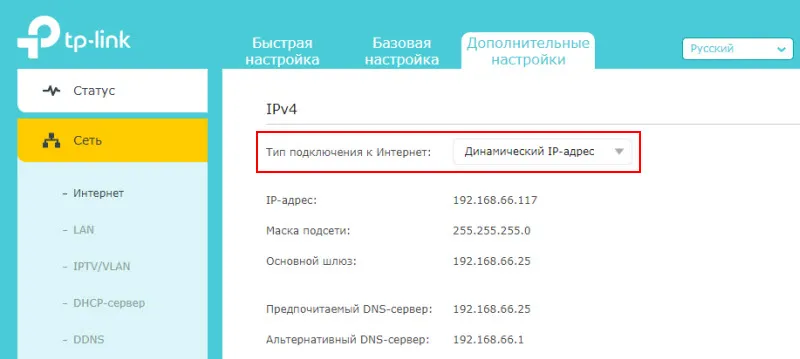 Če obstajajo na primer PPPoE, L2TP, PPTP, je geslo morda skrito. Običajno je navedeno v dokumentih, ki jih je izdal internetni ponudnik. Vsekakor lahko vedno pokličete podporo svojega internetnega ponudnika (MTS, Dom.ru, Beeline, Rostelecom, Kyivstar itd.) In razjasnite vse nastavitve.
Če obstajajo na primer PPPoE, L2TP, PPTP, je geslo morda skrito. Običajno je navedeno v dokumentih, ki jih je izdal internetni ponudnik. Vsekakor lahko vedno pokličete podporo svojega internetnega ponudnika (MTS, Dom.ru, Beeline, Rostelecom, Kyivstar itd.) In razjasnite vse nastavitve.
Najlažji in najhitrejši način konfiguriranja usmerjevalnika je uporaba navodil, ki so napisana za določen model (ki ga imate). Na našem spletnem mestu je že veliko postopnih navodil za konfiguriranje različnih modelov usmerjevalnikov iz TP-Link, ASUS, D-Link, Tenda, Netis, Xiaomi itd. Glejte razdelek »Konfiguriranje usmerjevalnika« ali uporabite iskanje po spletnem mestu.
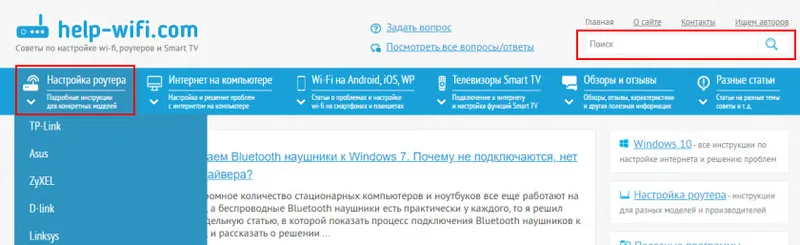
Navodila po korakih
1 Odklopite stari usmerjevalnik in znova priključite novega. Bodi previden. Internet je povezan na vrata WAN. Najpogosteje je podpisan ali poudarjen z drugo barvo.
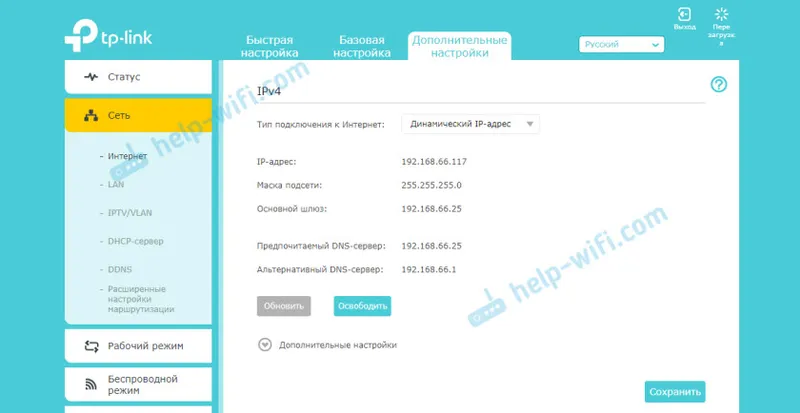
Ko se usmerjevalnik ne more povezati z internetom, priporočam, da pokličete ponudnika ponudnika, da razjasni vse parametre in ali ne veže naslova MAC.
6 Nastavitev omrežja Wi-Fi. To lahko storite v ustreznem razdelku spletnega vmesnika. Obstaja ena pomembna točka: če nastavite enako omrežno ime in geslo za Wi-Fi kot na starem usmerjevalniku, bodo morda naprave imele težave pri povezovanju z omrežjem Wi-Fi (ne pogosto, vendar se zgodi). Zato bodisi nastavite drugo omrežno ime ali preprosto izbrišite omrežje Wi-Fi na napravi in se znova povežite (če pride do težav).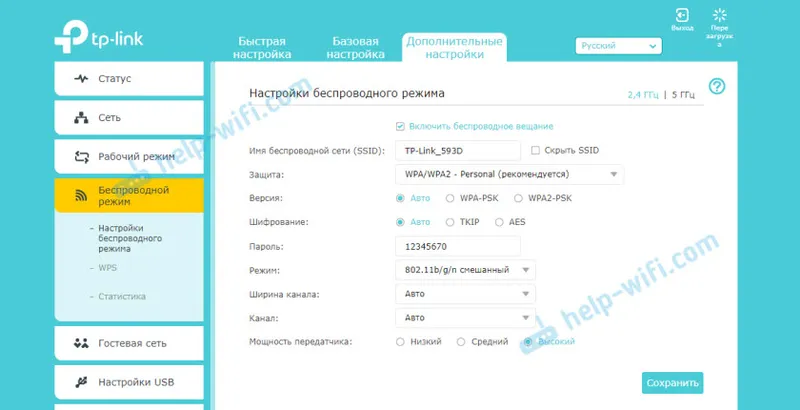
Upoštevajte tudi, da so na dvopojasnem usmerjevalniku parametri brezžičnega omrežja nastavljeni posebej za vsak pas.
Če imate še kakšna vprašanja, jih postavite v komentarje.